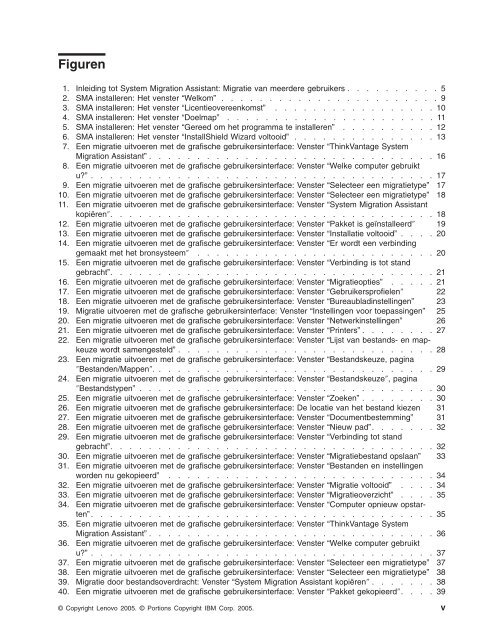ThinkVantage System Migration Assistant 5.0: Handboek voor ... - Ibm
ThinkVantage System Migration Assistant 5.0: Handboek voor ... - Ibm
ThinkVantage System Migration Assistant 5.0: Handboek voor ... - Ibm
You also want an ePaper? Increase the reach of your titles
YUMPU automatically turns print PDFs into web optimized ePapers that Google loves.
Figuren<br />
1. Inleiding tot <strong>System</strong> <strong>Migration</strong> <strong>Assistant</strong>: Migratie van meerdere gebruikers . . . . . . . . . . 5<br />
2. SMA installeren: Het venster “Welkom” . . . . . . . . . . . . . . . . . . . . . . . 9<br />
3. SMA installeren: Het venster “Licentieovereenkomst” . . . . . . . . . . . . . . . . . 10<br />
4. SMA installeren: Het venster “Doelmap” . . . . . . . . . . . . . . . . . . . . . . 11<br />
5. SMA installeren: Het venster “Gereed om het programma te installeren” . . . . . . . . . . 12<br />
6. SMA installeren: Het venster “InstallShield Wizard voltooid” . . . . . . . . . . . . . . . 13<br />
7. Een migratie uitvoeren met de grafische gebruikersinterface: Venster “<strong>ThinkVantage</strong> <strong>System</strong><br />
<strong>Migration</strong> <strong>Assistant</strong>” . . . . . . . . . . . . . . . . . . . . . . . . . . . . . . 16<br />
8. Een migratie uitvoeren met de grafische gebruikersinterface: Venster “Welke computer gebruikt<br />
u?” . . . . . . . . . . . . . . . . . . . . . . . . . . . . . . . . . . . . 17<br />
9. Een migratie uitvoeren met de grafische gebruikersinterface: Venster “Selecteer een migratietype” 17<br />
10. Een migratie uitvoeren met de grafische gebruikersinterface: Venster “Selecteer een migratietype” 18<br />
11. Een migratie uitvoeren met de grafische gebruikersinterface: Venster “<strong>System</strong> <strong>Migration</strong> <strong>Assistant</strong><br />
kopiëren″ . . . . . . . . . . . . . . . . . . . . . . . . . . . . . . . . . . 18<br />
12. Een migratie uitvoeren met de grafische gebruikersinterface: Venster “Pakket is geïnstalleerd″ 19<br />
13. Een migratie uitvoeren met de grafische gebruikersinterface: Venster “Installatie voltooid” . . . . 20<br />
14. Een migratie uitvoeren met de grafische gebruikersinterface: Venster “Er wordt een verbinding<br />
gemaakt met het bronsysteem″ . . . . . . . . . . . . . . . . . . . . . . . . . 20<br />
15. Een migratie uitvoeren met de grafische gebruikersinterface: Venster “Verbinding is tot stand<br />
gebracht” . . . . . . . . . . . . . . . . . . . . . . . . . . . . . . . . . . 21<br />
16. Een migratie uitvoeren met de grafische gebruikersinterface: Venster “Migratieopties” . . . . . 21<br />
17. Een migratie uitvoeren met de grafische gebruikersinterface: Venster “Gebruikersprofielen″ 22<br />
18. Een migratie uitvoeren met de grafische gebruikersinterface: Venster “Bureaubladinstellingen” 23<br />
19. Migratie uitvoeren met de grafische gebruikersinterface: Venster “Instellingen <strong>voor</strong> toepassingen” 25<br />
20. Een migratie uitvoeren met de grafische gebruikersinterface: Venster “Netwerkinstellingen” 26<br />
21. Een migratie uitvoeren met de grafische gebruikersinterface: Venster “Printers” . . . . . . . . 27<br />
22. Een migratie uitvoeren met de grafische gebruikersinterface: Venster “Lijst van bestands- en mapkeuze<br />
wordt samengesteld” . . . . . . . . . . . . . . . . . . . . . . . . . . . 28<br />
23. Een migratie uitvoeren met de grafische gebruikersinterface: Venster “Bestandskeuze, pagina<br />
″Bestanden/Mappen″. . . . . . . . . . . . . . . . . . . . . . . . . . . . . . 29<br />
24. Een migratie uitvoeren met de grafische gebruikersinterface: Venster “Bestandskeuze″, pagina<br />
″Bestandstypen” . . . . . . . . . . . . . . . . . . . . . . . . . . . . . . . 30<br />
25. Een migratie uitvoeren met de grafische gebruikersinterface: Venster “Zoeken” . . . . . . . . 30<br />
26. Een migratie uitvoeren met de grafische gebruikersinterface: De locatie van het bestand kiezen 31<br />
27. Een migratie uitvoeren met de grafische gebruikersinterface: Venster “Documentbestemming” 31<br />
28. Een migratie uitvoeren met de grafische gebruikersinterface: Venster “Nieuw pad” . . . . . . . 32<br />
29. Een migratie uitvoeren met de grafische gebruikersinterface: Venster “Verbinding tot stand<br />
gebracht” . . . . . . . . . . . . . . . . . . . . . . . . . . . . . . . . . . 32<br />
30. Een migratie uitvoeren met de grafische gebruikersinterface: Venster “Migratiebestand opslaan” 33<br />
31. Een migratie uitvoeren met de grafische gebruikersinterface: Venster “Bestanden en instellingen<br />
worden nu gekopieerd” . . . . . . . . . . . . . . . . . . . . . . . . . . . . 34<br />
32. Een migratie uitvoeren met de grafische gebruikersinterface: Venster “Migratie voltooid” . . . . 34<br />
33. Een migratie uitvoeren met de grafische gebruikersinterface: Venster “Migratieoverzicht” . . . . 35<br />
34. Een migratie uitvoeren met de grafische gebruikersinterface: Venster “Computer opnieuw opstarten”<br />
. . . . . . . . . . . . . . . . . . . . . . . . . . . . . . . . . . . . 35<br />
35. Een migratie uitvoeren met de grafische gebruikersinterface: Venster “<strong>ThinkVantage</strong> <strong>System</strong><br />
<strong>Migration</strong> <strong>Assistant</strong>” . . . . . . . . . . . . . . . . . . . . . . . . . . . . . . 36<br />
36. Een migratie uitvoeren met de grafische gebruikersinterface: Venster “Welke computer gebruikt<br />
u?” . . . . . . . . . . . . . . . . . . . . . . . . . . . . . . . . . . . . 37<br />
37. Een migratie uitvoeren met de grafische gebruikersinterface: Venster “Selecteer een migratietype” 37<br />
38. Een migratie uitvoeren met de grafische gebruikersinterface: Venster “Selecteer een migratietype” 38<br />
39. Migratie door bestandsoverdracht: Venster “<strong>System</strong> <strong>Migration</strong> <strong>Assistant</strong> kopiëren″ . . . . . . . 38<br />
40. Een migratie uitvoeren met de grafische gebruikersinterface: Venster “Pakket gekopieerd″ . . . . 39<br />
© Copyright Lenovo 2005. © Portions Copyright IBM Corp. 2005. v